- やさしい日本語
- ひらがなをつける
- Language
Nagbibigay kami ng maraming wikang nilalaman sa pamamagitan ng machine translation. Ang katumpakan ng pagsasalin ay hindi 100%. Tungkol sa JAC website multilingualization
- Tungkol kay JAC
- Impormasyon sa Membership ng JAC
- Pagtanggap ng mga tiyak na bihasang dayuhan
- Pangkalahatang-ideya ng Specified Skilled Worker System
- 10 Mandatoryong Tulong para sa mga Dayuhan
- Online na indibidwal na konsultasyon
- Seminar sa Coexistence with Foreign Nationals
- Mga nangungunang halimbawa ng mga kumpanya ng host
- Koleksyon ng mga case study na "Visionista"
- Boses ng Dayuhan
- Manwal sa Pagtanggap ng Foreign Resident / Q&A
- Kapaki-pakinabang na column na "JAC Magazine"
- Mga serbisyo ng suporta sa pagtanggap
- Serbisyo ng Suporta sa Pagtanggap ng Mga Tukoy na Kasanayan
- Kalusugan at Kaligtasan "Online na Espesyal na Pagsasanay"
- "Pagsasanay sa mga kasanayan" sa kaligtasan at kalusugan
- "Temporary return home support" para maibsan ang pasanin
- Tulong sa Bayad sa CCUS
- Libreng kurso sa wikang Hapon
- Suporta sa Edukasyon at Pagsasanay
- Sistema ng insentibo para sa pagkuha ng mga kwalipikasyon
- Sistema ng suporta para sa pagtataguyod ng akumulasyon ng kasaysayan ng trabaho
- "Pagsasanay pagkatapos ng pagtanggap" upang palalimin ang pag-unawa sa system
- Sistema ng kompensasyon para sa Type 1 na partikular na skilled foreign nationals
- libreMga Trabaho at Trabaho
- Pagsusulit sa Pagsusuri sa Mga Espesyal na Kasanayan
- Bahay
-
Mga mensahe sa mga naghahanap ng trabaho sa ibang bansa
JAC Members
Petsa ng pag-update: 2025/11/27
Petsa ng paglabas: Setyembre 29, 2023
Mga mensahe sa mga naghahanap ng trabaho sa ibang bansa
Pamamaraan ng mensahe sa mga naghahanap ng trabaho sa ibang bansa
Mangyaring sundin ang mga hakbang sa ibaba upang suriin at magpadala ng mga mensahe sa mga naghahanap ng trabaho sa ibang bansa.
(Maaari kang magpadala ng mga mensahe at file lamang kapag nakatanggap ka ng mensahe mula sa isang naghahanap ng trabaho sa ibang bansa.)
Hakbang 1.
Ipinapakita ang screen ng mga detalye ng mensahe
1-1. Ipakita ang screen ng "Overseas Job Seeker Information Board Menu".
Sa home screen ng JAC Members app, i-tap ang "Message Board" sa ibabang menu bar.
Ipapakita ang menu ng bulletin board ng impormasyon ng naghahanap ng trabaho sa ibang bansa.
Kapag nakatanggap ka ng mensahe mula sa isang naghahanap ng trabaho, kung mayroong hindi pa nababasang mensahe, isang pulang bilog ang lalabas sa [Mga Mensahe].
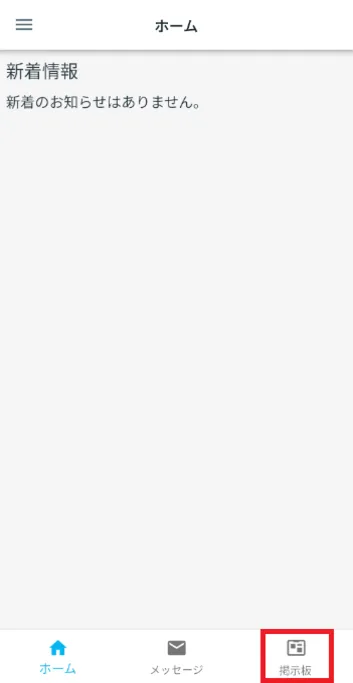
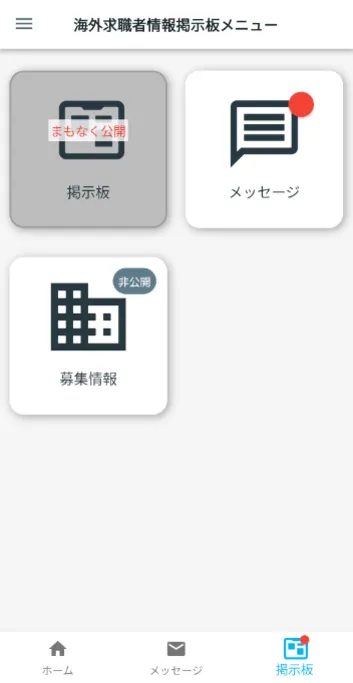
1-2. Ipakita ang listahan ng mensahe
I-tap ang [Mensahe] sa menu ng bulletin board ng impormasyon ng naghahanap ng trabaho sa ibang bansa.
Ang screen na "Listahan ng Mensahe" ay ipapakita.
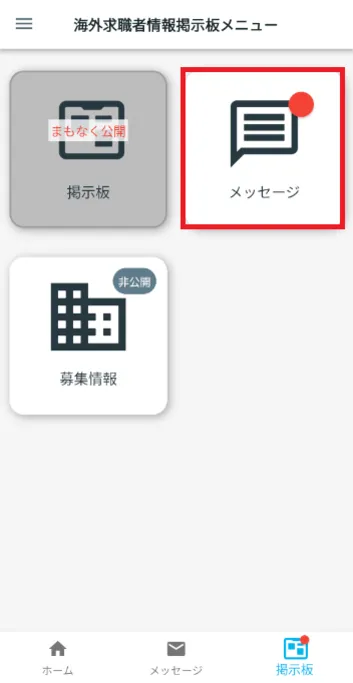
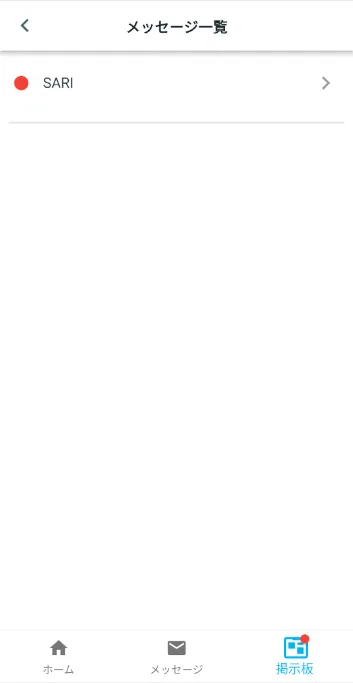
Hakbang 2.
Suriin at tumugon sa mga mensahe
2-1. Suriin ang mensahe
Sa screen na "Listahan ng Mensahe," i-tap ang naghahanap ng trabaho kung kanino mo gustong makipagpalitan ng mensahe.
Ipapakita ang screen ng mga detalye ng mensahe, na magbibigay-daan sa iyong suriin ang mga mensaheng ipinadala at natanggap mo.
*Awtomatikong tatanggalin ang mga mensahe 180 araw pagkatapos maipadala o matanggap ang mga ito.
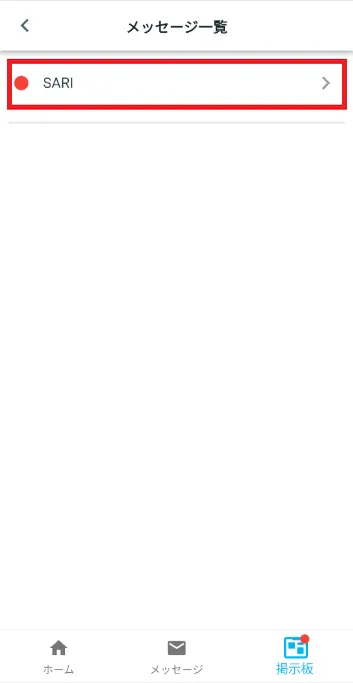
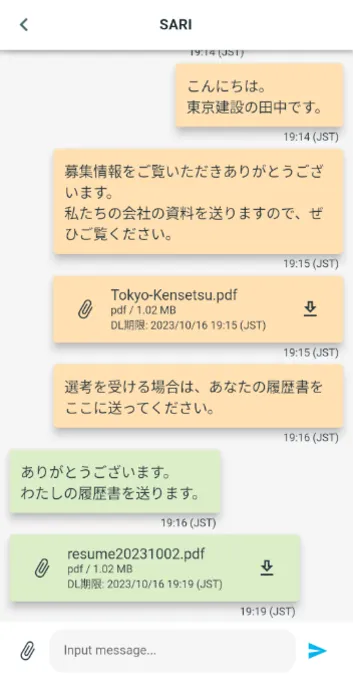
2-2. Magpadala ng mensahe
Sa screen ng mga detalye ng mensahe, i-tap ang "Input message...".
Ilagay ang iyong mensahe at i-tap ang [>].
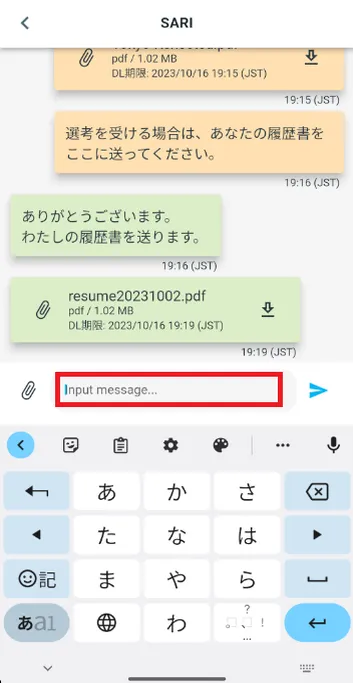
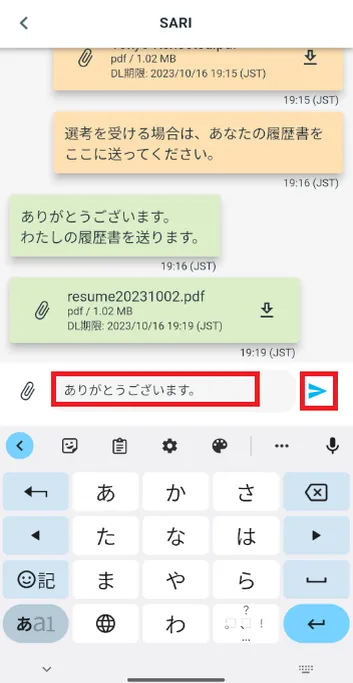
Hakbang 3.
Pagpapadala at pag-download ng mga file
3-1. Magpadala ng mga file
Sa screen ng mga detalye ng mensahe, i-tap ang icon ng paperclip.
Piliin ang file na gusto mong ipadala at i-tap ang [>].
* Pakitandaan na kung ang laki ng file ay masyadong malaki, maaaring hindi ito maipadala.
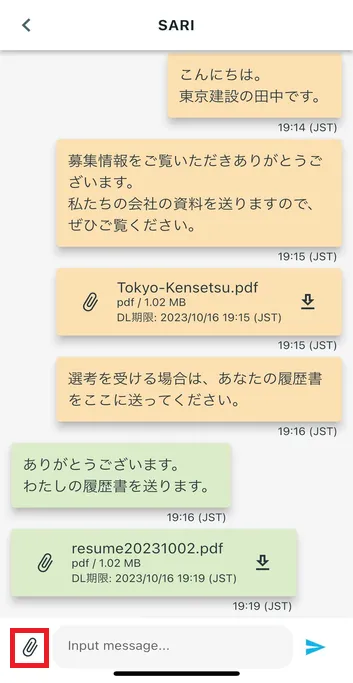
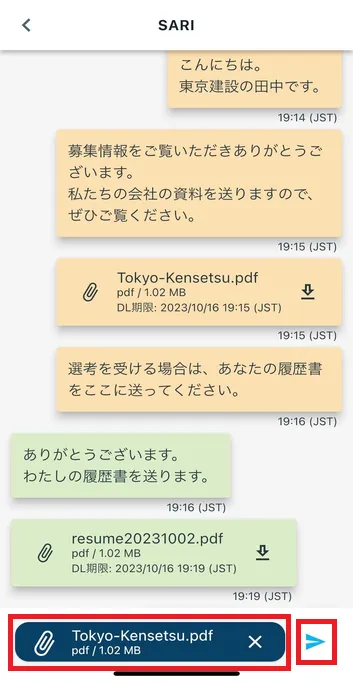
3-2. I-download ang file
Sa screen ng mga detalye ng mensahe, i-tap ang icon na "↓" ng ipinadalang file.
Pakisuri ang na-download na file sa iyong smartphone.
* Maaaring ma-download ang mga attachment sa loob ng 14 na araw pagkatapos maipadala ang mga ito.
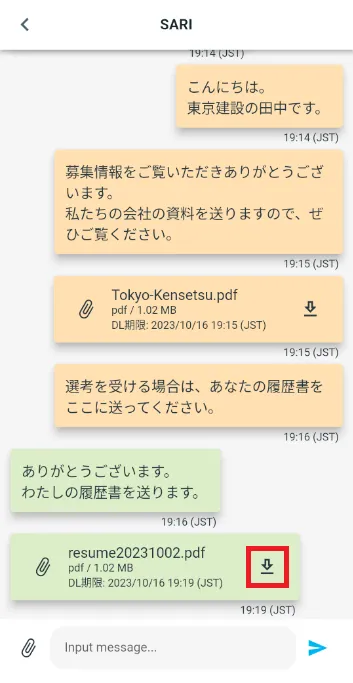
3-3. Suriin ang na-download na file
I-tap ang "Files" app sa home screen ng iyong smartphone.
Buksan ang na-download na file at suriin ang mga nilalaman.
*Ang mga icon ng app sa larawan sa kanan ay maaaring mag-iba depende sa modelo at bersyon ng iyong smartphone.
Pakitingnan ang link sa ibaba para sa lokasyon kung saan ise-save ang na-download na file.
Kung ang na-download na file ay hindi bumukas kapag nag-click ka dito, mangyaring suriin ang link sa ibaba.
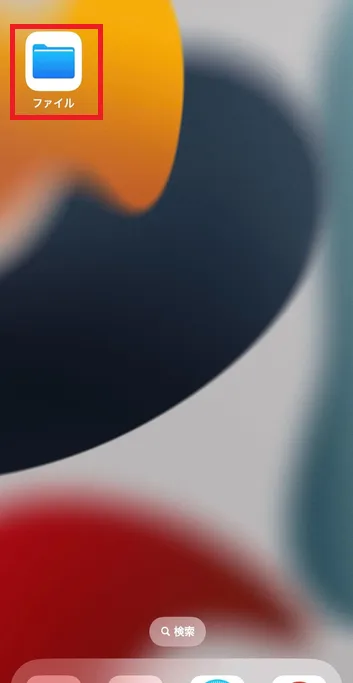
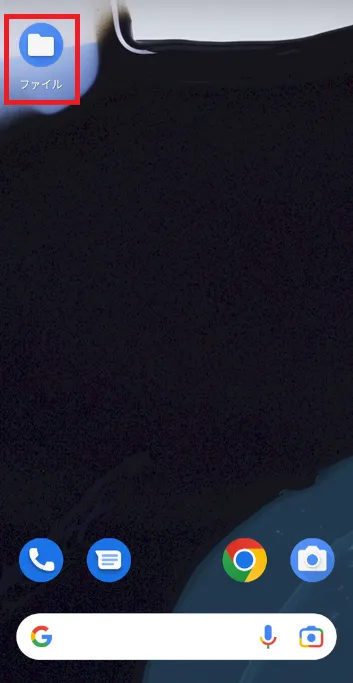
Mga Madalas Itanong (FAQ)
- Saan ko mai-install ang "JAC Members" app?
- Nakalimutan ko ang password na nirehistro ko para sa "JAC Members" app.
- Nakakuha ako ng bagong smartphone. Magagamit ko pa ba ang "JAC Members" app?
- Mayroon bang paraan upang magpadala ng mensahe sa JAC gamit ang "JAC Members" app?
- Gusto kong gamitin ang aking residence card para "mag-apply para sa pagpapalit ng device." Ano ang dapat kong gawin?
- Paano ko tatanggalin ang aking account?
- Lalabas sa screen ng app ang isang dialog box na nagsasaad ng "Abiso sa pagbabago ng sinusuportahang bersyon." Ano ang dapat kong gawin?
- Ano ang dapat kong gawin kung hindi ko alam kung saan naka-save ang mga file na na-download ko gamit ang app na "JAC Members"?
- Ano ang dapat kong gawin kung hindi ko alam kung saan naka-save ang mga file na na-download ko mula sa "Aking Pahina"?
- Ano ang dapat kong gawin kung hindi ako makapagsumite ng aplikasyon at may lalabas na dialog box na nagsasabing "Hindi ka makakapagsumite ng bagong aplikasyon dahil nag-apply ka na para sa mga sumusunod."?
Index
- Para sa mga kumpanya ng konstruksiyon ng Hapon
- Para sa mga dayuhang nakatira sa Japan
- Para sa mga dayuhang nakatira sa ibang bansa
Para sa mga kumpanya ng konstruksiyon ng Hapon
Pagpaparehistro ng account at mga pangunahing operasyon
Paggamit ng overseas recruitment information bulletin board
- Mag-apply para magrehistro ng impormasyon sa recruitment sa ibang bansa
- Mag-apply para sa mga pagbabago sa impormasyon sa recruitment sa ibang bansa
- Gawing pampubliko o pribado ang impormasyon sa recruitment sa ibang bansa
- Tingnan ang impormasyon sa mga naghahanap ng trabaho sa ibang bansa
- 海外求職者とのメッセージ
- Kapag naging hindi available ang isang bulletin board
*Ang mga aplikasyon para sa pagpapalabas ng sertipiko ng pagpasa sa Specified Skilled Worker Assessment Test at mga aplikasyon para sa mga kaganapan (seminar, kurso sa wikang Hapon, atbp.) ay maaari lamang gawin ng dayuhan mismo.
Para sa mga dayuhang nakatira sa Japan
Pagpaparehistro ng account at mga pangunahing operasyon
Mag-apply para sa kaganapan
Pagsusulit sa Pagsusuri sa Mga Espesyal na Kasanayan
Para sa mga dayuhang nakatira sa ibang bansa
Pagpaparehistro ng account at mga pangunahing operasyon
Maghanap ng mga kumpanyang Hapones (buletin board ng impormasyon sa recruitment sa ibang bansa)
- Mag-apply para magparehistro ng impormasyon ng naghahanap ng trabaho
- Mag-apply upang baguhin ang impormasyon ng aplikante ng trabaho
- Gawing pampubliko o pribado ang impormasyon ng naghahanap ng trabaho
- Tingnan ang impormasyon sa recruitment sa ibang bansa
- Mensahe sa mga kumpanyang nagre-recruit sa ibang bansa
Pagsusulit sa Pagsusuri sa Mga Espesyal na Kasanayan
- 0120-220353Linggo: 9:00-17:30 Sabado, Linggo, at pista opisyal: Sarado
- Q&A
- Makipag-ugnayan sa Amin






